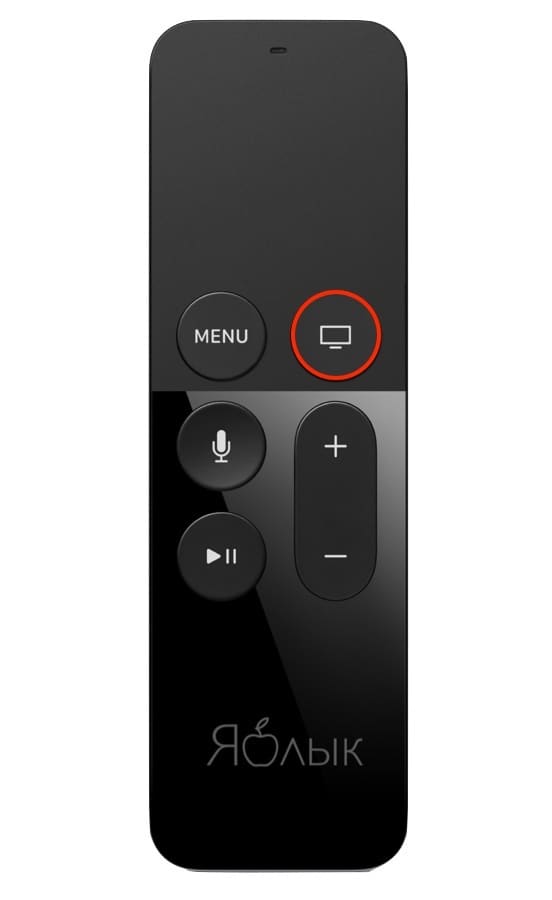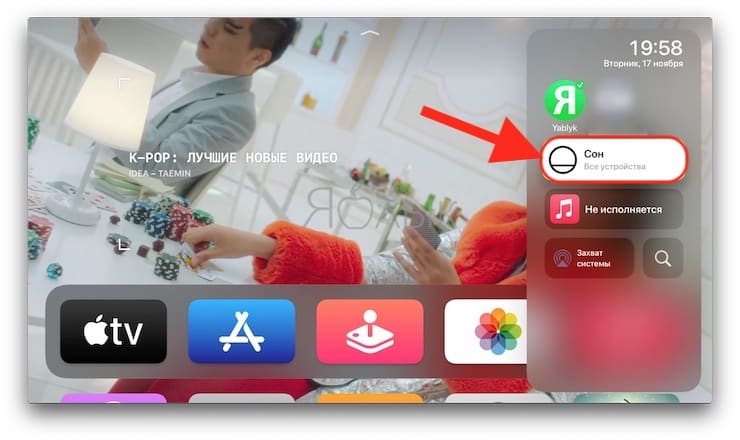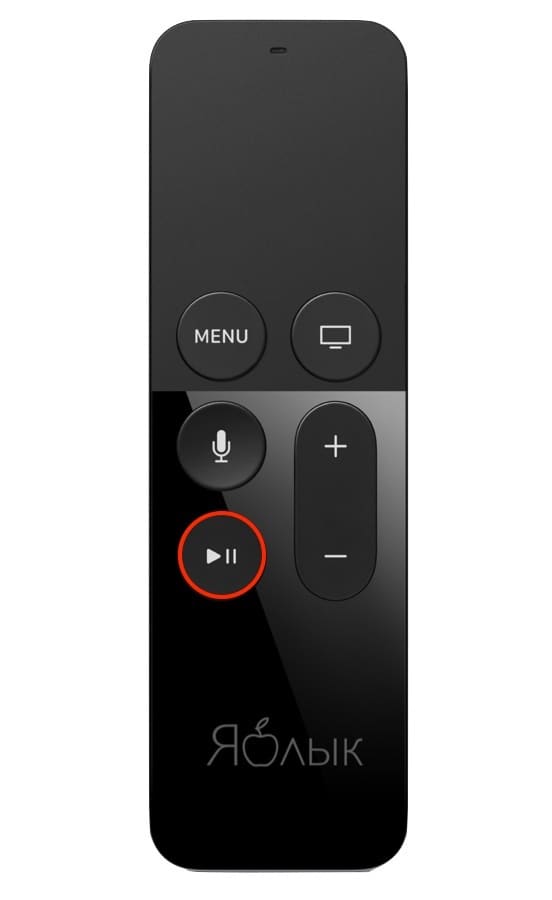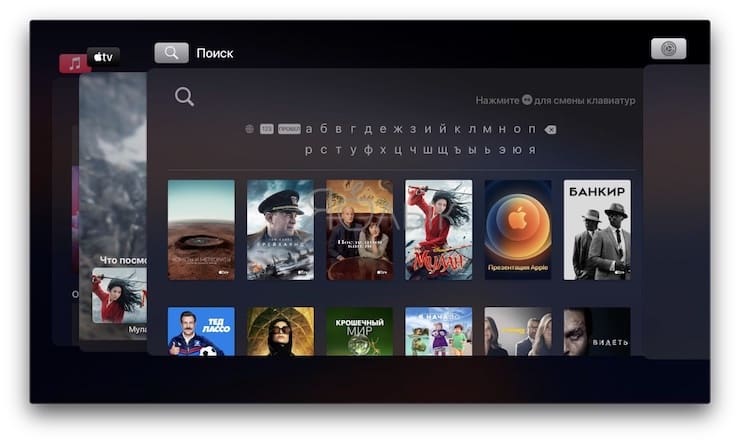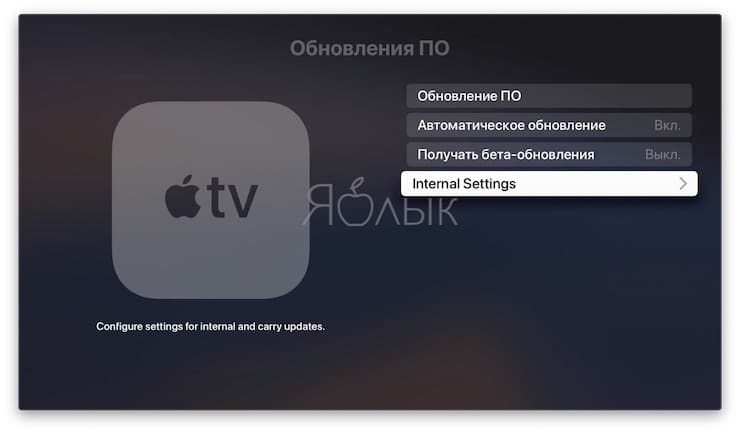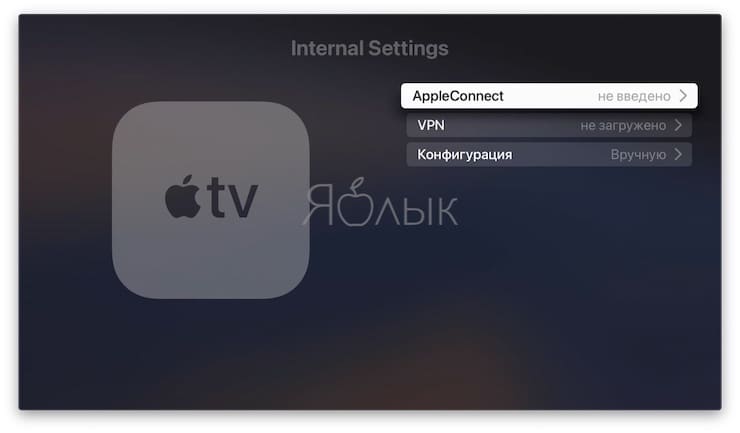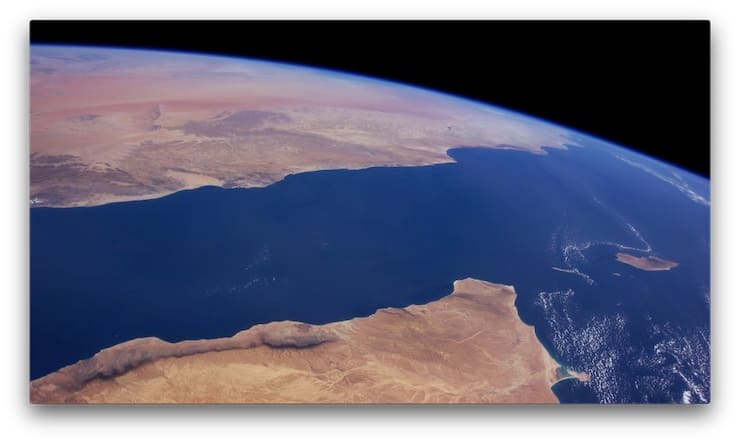- Как сбросить Apple TV: перезагрузить, восстановить заводские настройки и многое другое
- Как сбросить (перезагрузить) Apple TV
- Как перезагрузить без пульта
- Как сбросить Apple TV до заводских настроек
- Как выключить или перезапустить Apple TV
- Перевод Apple TV в режим сна
- Перезапуск Apple TV
- Отключение Apple TV от источника питания
- Как сделать перезапуск приставки Apple TV
- Перезагрузка Apple TV из меню «Настройки»
- Перезагрузка Apple TV с помощью пульта ДУ
- Отключение Apple TV от источника питания
- Устранение неполадок с пультом Apple TV или как перезагрузить пульт Siri Remote
- Не работает пульт от Apple TV? Как сделать сброс
- Как сделать сброс Apple TV Remote
- Apple TV Remote стал работать нестабильно после установки tvOS 15?
- «Горячие клавиши» пульта Siri Remote от Apple TV
- Открыть Пункт управления
- Как перезагрузить Apple TV
- Как выгружать приложения из панели многозадачности
- Shift и Caps Lock на пульте при вводе текста
- Открытие скрытых настроек системы Apple TV
- Как включать анимированную заставку на Apple TV
- Как перезагрузить пульт Siri Remote от Apple TV
Как сбросить Apple TV: перезагрузить, восстановить заводские настройки и многое другое

В этом простом уроке мы объясним, как выполнить сброс Apple TV. Мы покажем, как выключить Apple TV и начать его с нуля (который вы также можете назвать перезагрузкой устройства), и как сбросить его до заводских настроек. Наконец, мы объясняем, как делать эти вещи даже без пульта, для тех ситуаций, когда он оказывается новым домом на спинке дивана.
На аналогичном замечании у нас есть учебное пособие, объясняющее, как восстановить заводские настройки iPhone. А вот что делать, если ваш Apple TV не подключится к Wi-Fi.
Как сбросить (перезагрузить) Apple TV
Самый простой способ — использовать пульт.
Если у вас модель четвертого поколения (2015) или новее, вам следует удерживать кнопки «Домой» и «Меню» (две верхние кнопки, как показано на рисунке выше) на пульте дистанционного управления. Если у вас есть более старая модель, вместо этого нажмите и удерживайте кнопки вниз и меню.
В любом случае вы должны удерживать кнопки, пока не увидите мигающий индикатор на Apple TV, после чего вы можете отпустить.
Как перезагрузить без пульта
Потеряли пульт? Нет проблем. Если вы все еще можете управлять устройством, то есть с помощью приложения Remote на вашем iPhone, вы можете открыть приложение «Настройки» и перейти в «Система»> «Перезагрузить», если у вас более новая модель. На старых моделях перейдите в «Настройки»> «Основные»> «Перезагрузить».
Если у вас также нет запасного пульта дистанционного управления, вы можете выбрать аварийную опцию с низким разрешением и буквально отключить Apple TV. Apple рекомендует оставить его как минимум на шесть секунд, прежде чем снова подключить.
Как сбросить Apple TV до заводских настроек
Вышеупомянутый подход (можно сказать, перезапуск, а не полный сброс) просто выключает и снова включает питание, но при повторном запуске устройства на нем все равно будут находиться те же приложения, настройки и носители. Что если вы хотите полностью сбросить настройки устройства и восстановить его заводские настройки? Это может быть гораздо более мощный, хотя и радикальный, способ решения постоянных проблем.
Чтобы восстановить заводские настройки, вам нужно зайти в «Настройки» на своем устройстве (это означает, что вам понадобится либо официальный пульт, либо другой способ навигации по интерфейсу, например, iPhone с приложением «Удаленное»).
На более новых (2015 или более поздних) моделях выберите «Настройки»> «Система»> «Сброс». Теперь вы можете выбрать либо Сброс (который просто восстанавливает Apple TV до заводских настроек и является более быстрым вариантом), либо Сброс и обновление (который восстанавливает заводские настройки и затем устанавливает последнюю версию tvOS, которая занимает больше времени и требует подключения к Интернету). ).
Процесс на старых телевизорах Apple одинаков, но терминология / маркировка разные. Перейдите в «Настройки»> «Основные»> «Сбросить», затем выберите «Сбросить все настройки» (эквивалент «Сбросить» выше) или «Восстановить» (эквивалент «Сброс и обновление», хотя будет обновляться «программное обеспечение Apple TV», а не tvOS).
В обоих случаях вы должны убедиться, что устройство подключено на протяжении всего процесса сброса.
Источник
Как выключить или перезапустить Apple TV
Узнайте, как перевести устройство Apple TV в режим сна, перезапустить его или отключить от источника питания.
Перевод Apple TV в режим сна
После периода бездействия устройство Apple TV автоматически переходит в режим сна. Вы также можете выбрать «Режим сна» в настройках и перевести Apple TV в режим сна с помощью пульта ДУ:
- Siri Remote (2-го поколения) или Apple TV Remote (2-го поколения):* нажмите и удерживайте кнопку питания;
- Siri Remote (1-го поколения) или Apple TV Remote (1-го поколения):* нажмите и удерживайте кнопку TV/Пункт управления в течение трех секунд, чтобы открыть Пункт управления, затем выберите «Режим сна» ;
- Apple Remote (алюминиевый или белый): нажмите и удерживайте Пуск/Пауза в течение пяти секунд.
Чтобы вывести Apple TV из режима сна, нажмите «Меню» или «ТВ/Пункт управления» на пульте ДУ.
Перезапуск Apple TV
Если Apple TV не отвечает, перезапустите его с помощью пульта ДУ:
- Siri Remote (2-го поколения) или Apple TV Remote (2-го поколения):* нажмите и удерживайте кнопки «Назад» и «ТВ/Пункт управления» . Отпустите, когда индикатор на устройстве начнет мигать.
- Siri Remote (1-го поколения) или Apple TV Remote (1-го поколения):* нажмите и удерживайте кнопки «Меню» и «ТВ/Пункт управления» . Отпустите, когда индикатор на устройстве начнет мигать.
- Apple Remote (алюминиевый или белый): нажмите и удерживайте кнопки «Меню» и «Вниз». Отпустите, когда индикатор на устройстве начнет мигать.
Отключение Apple TV от источника питания
Если с помощью меню «Настройки» и пульта ДУ перезагрузить устройство не удалось, отключите Apple TV от источника питания. Подождите 6 секунд, затем подключите обратно.
* Apple TV 4K и Apple TV HD поставляются с одинаковым пультом ДУ во всех странах. В странах и регионах, в которых поддерживается голосовой ассистент Siri, пульт ДУ называется Siri Remote. Во всех остальных странах он называется Apple TV Remote. Siri работает на любом из этих пультов ДУ, если они используются в стране или регионе, в которых поддерживается Siri.
Источник
Как сделать перезапуск приставки Apple TV
Какой бы не была техника Apple надежной, но она не идеальна и иногда требуется вмешательство с вашей стороны. Порой простая перезагрузка устройства позволяет решить большинство возникающих проблем. Не исключением является и приставка Apple TV. Если Вы заметили какие-то неровности в работе пульта Siri Remote или ТВ-приставки («глючит», «тормозит»), первым делом, что нужно сделать, это перезагрузить (перезапустить) устройство.
Приставку Apple TV можно перезагрузить 3-мя способами:
Перезагрузка Apple TV из меню «Настройки»
Для приставок Apple TV (3-го поколения или более ранних моделей), перейдите в «Настройки» → «Основные» и выберите Перезагрузить .
Для приставок Apple TV (4-го поколения), откройте «Настройки» → «Система» и выберите Перезагрузить сейчас .
Перезагрузка Apple TV с помощью пульта ДУ
Зажмите на алюминиевом или белом пульте Apple Remote кнопки Menu и Вниз , а на Siri Remote или Apple TV Remote (приложение для iOS) — Menu и Home . Как только индикатор на приставке станет мерцать, отпустите кнопки.
Отключение Apple TV от источника питания
Если Вы не смогли перезагрузить приставку описанными выше способами, тогда отсоедините Apple TV от сети 220В. Выдерните кабель питания из розетки на 6 секунд, а затем вновь подключите.
Устранение неполадок с пультом Apple TV или как перезагрузить пульт Siri Remote
С появлением в приставках Apple TV нового пульта Siri Remote, случаются моменты, когда пульт плохо или же неверно реагирует на действия пользователя. В этом случаи, совсем не обязательно перезагружать всю приставку, достаточно разорвать связь между устройствами (пультом и приставкой), тем самым осуществив перезагрузку пульта ДУ.
На пульте Siri Remote зажмите Menu и Кнопку увеличение громкости («+») на 5 секунд, чтобы заново создать пару с Apple TV.
Если после проделанных операций проблемы не исчезли, то можно попробовать сбросить настройки Apple TV до заводских или же перепрошить приставку через iTunes. В случаи, если Вы наблюдаете проблемы только с пультом ДУ, то стоит задуматься о покупке нового Siri Remote или же установить приложение Apple TV Remote на iPhone или iPad.
Поделитесь статьей со своими друзьями и присоединяйтесь к нам в Facebook, Twitter и Вконтакте, где вы найдете еще больше полезных статей
Источник
Не работает пульт от Apple TV? Как сделать сброс
Ваша приставка Apple TV не реагирует на нажатия кнопок Apple TV Remote? Пульт подключается по Bluetooth, и обычно соединение довольно надёжное. Если вдруг пульт всё-таки перестал работать, первым делом нужно сделать его сброс.
Apple TV идёт в комплекте с пультом Apple TV Remote с модели 4-го поколения, вышедшей в 2015 году. Способ актуален и для моделей Apple TV HD и Apple TV 4K. Он работает для пультов Apple TV Remote первого и второго поколения.
Если приставка не реагирует на нажатие кнопок и тачпад пульта, нужно сделать его сброс. Если это не поможет, то поломка не системная, и нужно обраться в ремонт. Тем не менее, в большинстве случаев достаточно одного сброса.
Убедитесь, что ваш Apple TV Remote заряжен. Если вы не уверены, подключите его к зарядке на несколько минут. Затем следуйте инструкции ниже.
Как сделать сброс Apple TV Remote
- Включите Apple TV.
- Наведите пульт на Apple TV.
- Одновременно зажмите кнопку «Назад» и кнопку увеличения громкости на 5 секунд.
- На экране появится сообщение. Поднесите пульт к приставке, чтобы завершить процесс подключения.
Apple TV Remote стал работать нестабильно после установки tvOS 15?
Многие пользователи жалуются, что у них пульт стал работать плохо после обновления до tvOS 15. Если и у вас такая же проблема, первым делом всё равно попробуйте сброс. Если не поможет, попробуйте ещё раз. У многих проблема исчезает сама по себе через пару дней. Если сброс не поможет, попробуйте подождать. Пока что можете использовать панель пульта в Пункте управления своего iPhone. Надеемся, что Apple исправит проблему в последующих обновлениях.
Источник
«Горячие клавиши» пульта Siri Remote от Apple TV
Помимо очевидных функций пульта Siri Remote от Apple TV, смысл которых целиком раскрывается пиктограммами на кнопках, аксессуар наделён ещё несколькими, о которых вряд ли догадывается большая часть пользователей. В этом материале мы расскажем о скрытых возможностях пульта от телевизионной приставки Apple.
Открыть Пункт управления
Здесь можно перевести устройство в Режим сна, переключить пользователя, активировать поле поиска и т.д.
Как перезагрузить Apple TV
Осуществить перезагрузку Apple TV можно двумя способами: либо через меню, либо с помощью сочетания клавиш на пульте.
В частности, добиться этого можно удерживая нажатыми одновременно кнопки «Menu» и «Home» на пульте в течение примерно 5 секунд.
Как выгружать приложения из панели многозадачности
Также посредством Siri Remote можно выгружать отдельные приложения, работающие в фоне. Причём делается это таким же образом, как и на iPhone и iPad. То есть необходимо дважды нажать на кнопку «Home», а затем в открывшемся меню нажать на необходимое окно приложения и свайпом снизу вверх произвести ее выгрузку (закрытие).
Shift и Caps Lock на пульте при вводе текста
Кнопку Воспроизведение/Пауза на стандартном пульте приставки можно использовать в качестве смены клавиатур при вводе текста. Каждое нажатие будет сменять буквенную клавиатуру, цифровую и символы). Кроме того, этой же кнопкой включается аналог клавиши Shift на компьютерной клавиатуре – активируется ввод заглавной буквы.
Открытие скрытых настроек системы Apple TV
Продвинутым пользователям Apple TV могут быть полезны дополнительные настройки системы – раздел Internal Settings, которые можно получить, перейдя в Настройки → Система → Обновление ПО и 4 раза нажав кнопку Play/Pause.
Как включать анимированную заставку на Apple TV
Двойное нажатие на кнопку «Menu» активирует демонстрацию анимационных заставок.
При этом, свайпами влево и вправо можно включать следующую или предыдущую заставку.
Как перезагрузить пульт Siri Remote от Apple TV
Если пульт начинает работать со сбоями, то его также можно перезагрузить. Для этого следует зажать одновременно кнопку повышения громкости и кнопку «Menu».
После перезагрузки Siri Remote не будет откликаться в течение некоторого времени, но потом заработает.
Источник